wiki|vision
Guide – Visning af opsætning af varianter
Opsæt varianter i itn-systemet
Her finder du svar på, hvordan du opsætter varianter i vores WMS-modul.
FInd også guiden her.
Download: Guide – Opsætning af varianter
Varestamdata
For at komme i gang med funkionen skal du gøre følgende.
Vælg varestamdata under opsætning.
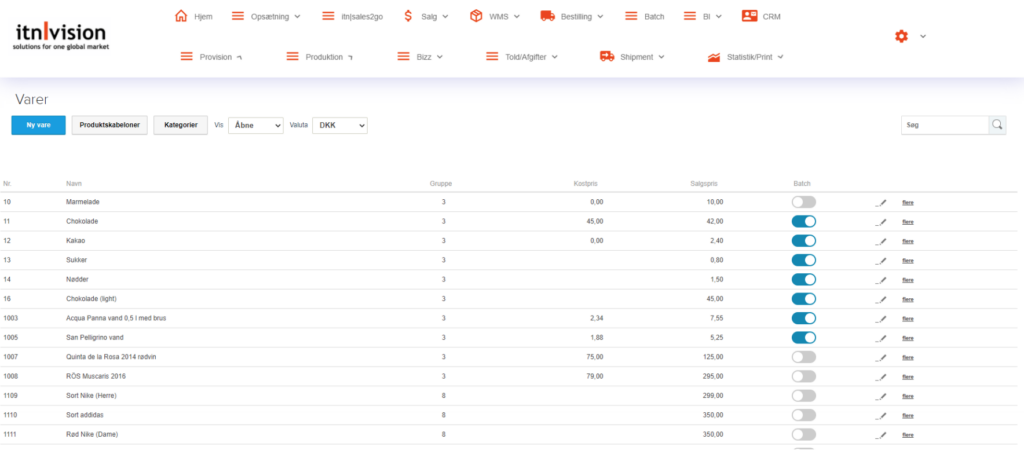
Nu skal der oprettes skabeloner, hvorefter variantskabeloner skal oprettes. Variantskabelonerne oprettes/findes under fanen ’Produktskabeloner’.
Her oprettes skabeloner eller eksisterende skabeloner findes, som kan rettes (tilføjes eller slettes).
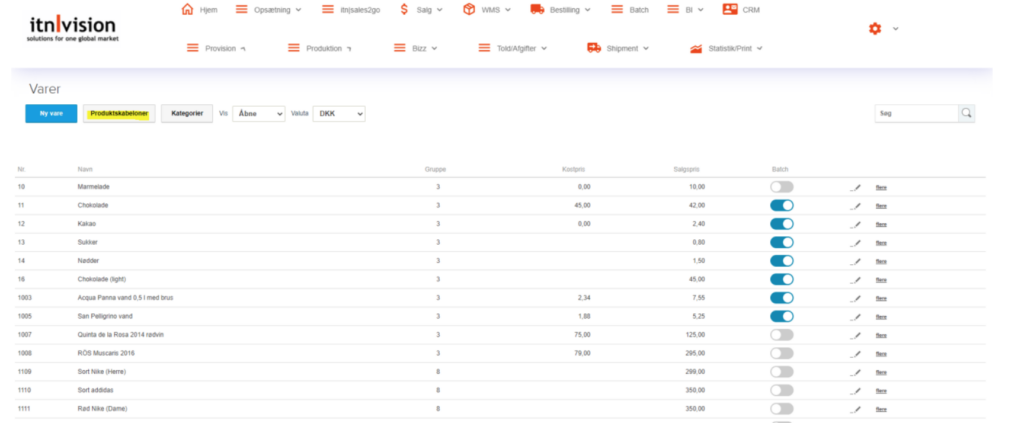
Når du har trykket på det markerede felt ’Produktskabeloner’ kan du gå i gang med at oprette en ny skabelon.
– Tryk på ’Ny skabelon’
Variantskabeloner
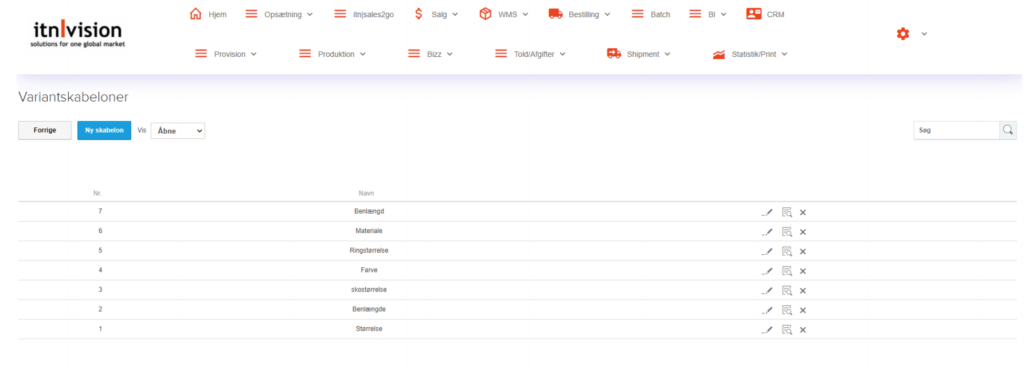
Angiv hvilket navn din skabelon skal have. Det kan f.eks. være farve.
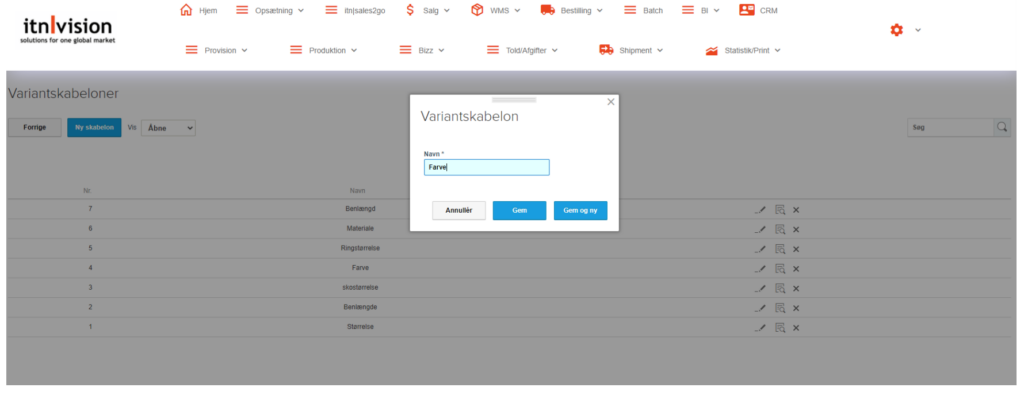
Nu er ’Produktskabeloner’ oprettet.
Der skal tilføjes værdier til skabelonen som f.eks. kan være (xs, s, m, l … eller 32, 34, 36, 38, 40, 42). I dette tilfælde skal værdierne der indgås i denne skabelon være forskellige farver. Værdierne tilføjes under ’Produktskabelonen’.
– Tryk på det markerede felt, som vises i billedet nedenfor’
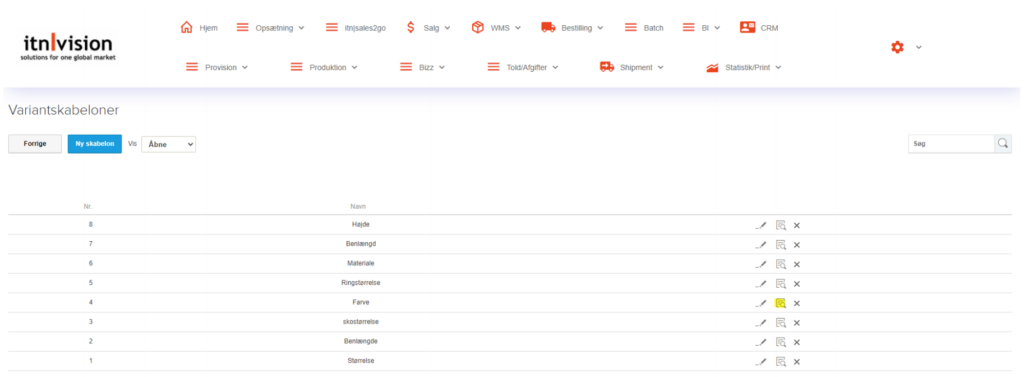
For at tilføje varianter til ’Produktskabelonen’ skal følgende gøres.
– Tryk på ’Ny variant’
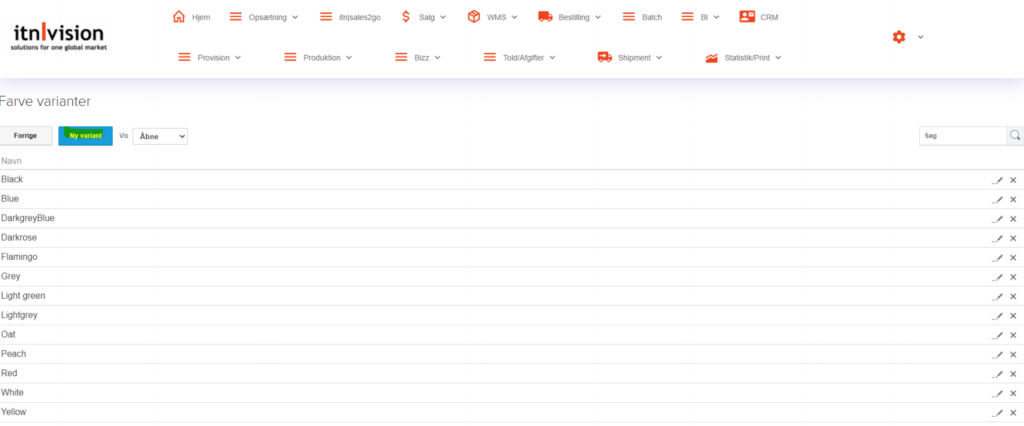
Hvorefter der tilføjes navnet på den ønskede variant.

– Tryk på ’ Gem’
Produktskabelonen er nu gemt, og kan ses under den viste drop down. Når du skal tilføje varianter til et produkt, så kan du søge efter varenummeret eller finde det via listen.
Varianter
Vælg varestamdata under opsætning.
Søg på enten varenummer eller produktnavn, som du gerne vil tilføje varianter til. I dette tilfælde er det en trøje.
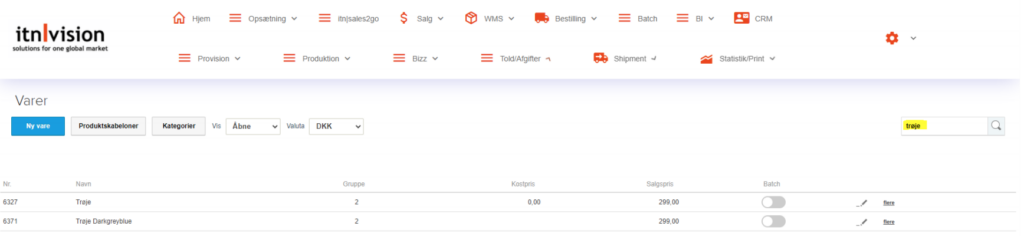
Nu vil jeg gerne tilføje varianter til produktet, som hedder Trøje.
– Tryk på det markerede felt ’flere’, som vises i billedet nedenfor
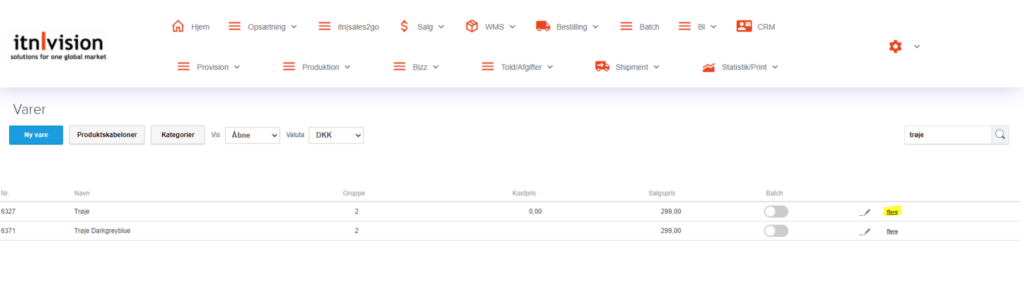
Vælg herefter varianter, som bliver vist.
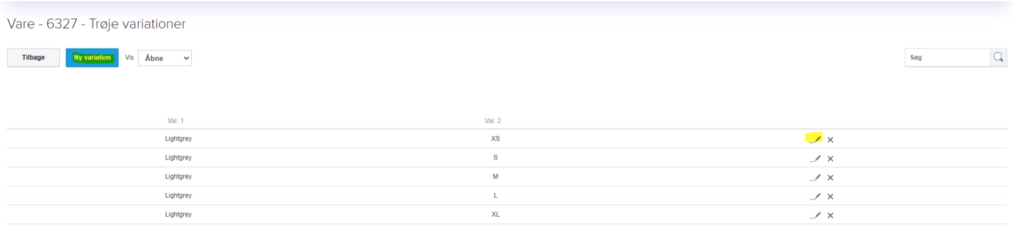
Ovenstående billede viser markerede felter, hvor varianter til et ønsket produkt kan tilføjes.
– Tryk på ’Ny variation’
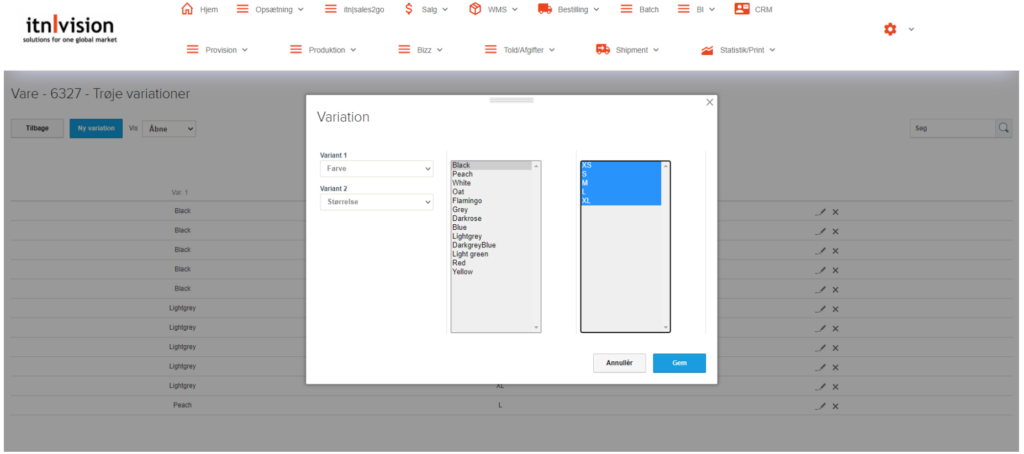
Tilføj de kombinationer du ønsker.
-Tryk på shift eller ctrl knappen, hvis produktet skal have flere varianter med farve og størrelse (Bliver vist på ovenstående billede)
Hjælpevideo
Vii har tilføjet en hjælpevideo, hvor vi viser, hvordan du opsætter varianter.

